怎样用PS合成原始自然风家居海报
发布时间:暂无
1.打开【PS】新建画布【1920*700px】,分辨率【72ppi】。

2.拖入【森林背景素材】、【草地素材】调整位置,按住【CTRL+单击图层缩略图】提取背景的选区点击【色彩平衡】-【黄色-24】,【色相/饱和度】调整数值如图。
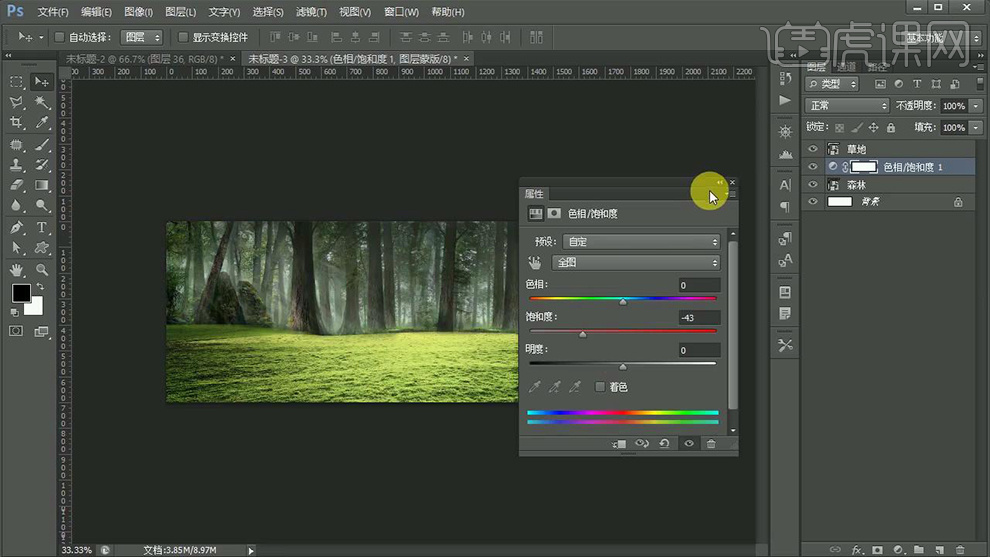
3.提取背景的选区,点击【色阶】调整数据如图。
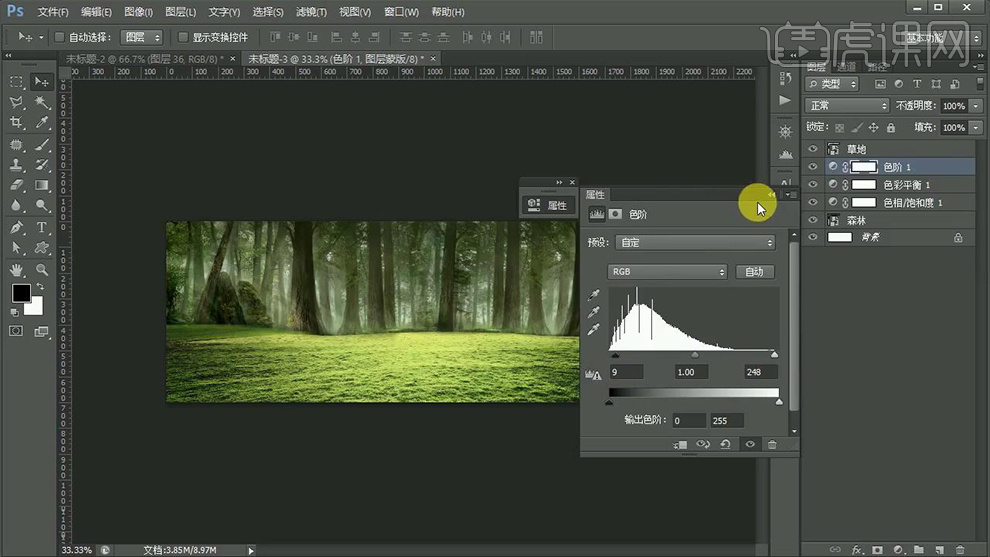
4.提取背景的选区,添加【曲线】调整图层,数据如图。
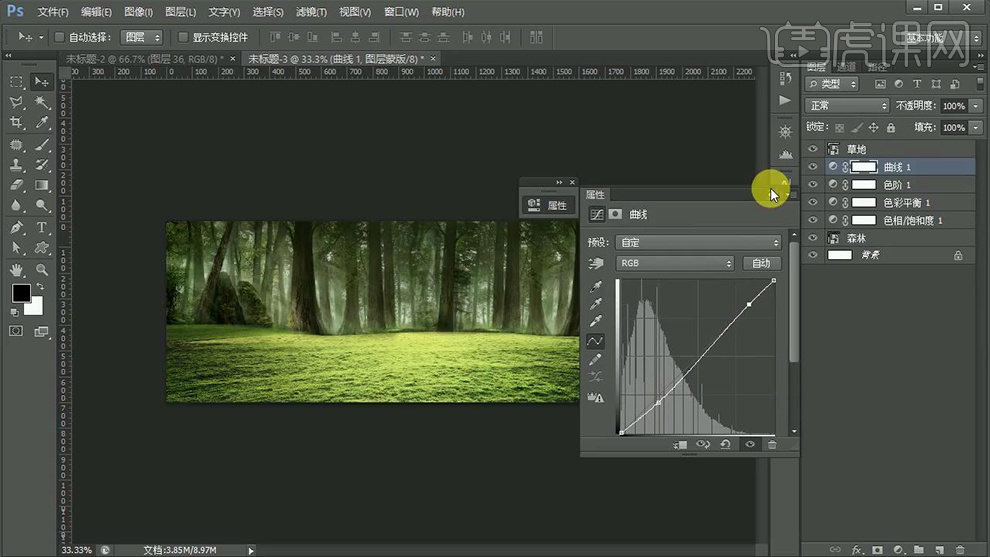
5.提取草地选区,点击【色相/饱和度-32】,【色彩平衡】-【黄色-26】,点击【色阶】调整数据如图。

6. 提取草地选区,添加【曲线】调整图层,数据如图。

7.继续拖入【草地素材】,新建图层使用【画笔工具】在衔接部分绘制,混合模式为【柔光】,不透明度【80%】。

8.按住【SHIFT键】选中所有图层,按【CTRL+G】编组命名为背景,拖入【产品素材】,提取产品选区点击【色相/饱和度-24】,【色彩平衡】-【黄色-24】,添加【色阶】数据如图。

9.提取产品选区,添加【曲线】调整图层数据如图。

10.新建图层,提取产品选区使用【画笔工具】绘制黄色高光,混合模式为【叠加】,不透明度【70%】。

11.复制产品图层,填充为【黑色】,点击【高斯模糊4px】,不透明度【68%】按【CTRL+G】编组。

12.拖入【床头柜素材】点击【色彩平衡】-【黄色-22】,【色阶】数据如图。

13.新建图层,使用【画笔工具】绘制高光,混合模式为【叠加】,不透明度【78%】,使用【多边形套索工具】绘制阴影,【高斯模糊4px】,【不透明度 45%】。

14.新建组,组内新建图层,使用【矩形选框工具】绘制矩形填充白色,点击【收缩选区8px】,使用【文字工具】输入文案,字体为【微软雅黑】,英文部分为【Arial】。

15.使用【矩形选框工具】删除如图部分,使用【画笔工具】添加高光,效果如图。

16.拖入【草丛素材】调整位置,使用【画笔工具】添加高光阴影效果如图。

17.拖入【木牌素材】调整位置,使用【字符工具】输入文案,调整位置。

18.拖入【蘑菇素材】使用【画笔工具】添加高光,混合模式为【叠加】,【不透明度67%】。

19.接续拖入剩余素材文件,调整位置如图所示。

20.拖入光效素材混合模式为【线性减淡】,使用【画笔工具】在左上角添加高光,效果如图。

21.新建图层使用【画笔工具】在画面四周添加黑色,不透明度为【80%】。

22.按【CTRL+SHIFT+ALT+E】盖印图层,点击【滤镜】-【USM锐化】数量30%,添加【色相/饱和度-16】,【色彩平衡】-【黄色-15】,调整【色阶】数据如图。
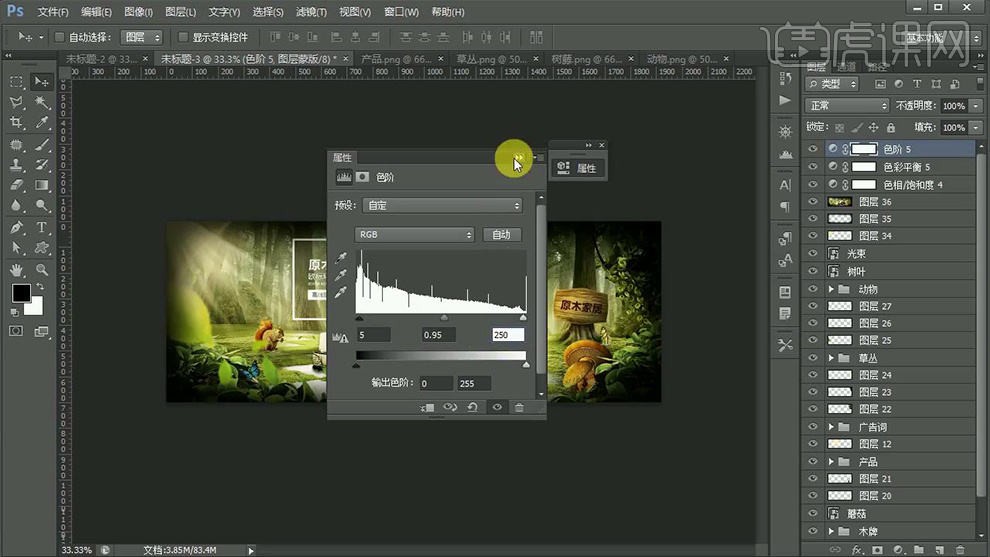
23.调整【曲线】数据如图。

24.最终效果如图所示。






